在知行之桥中接收或发送的数据通常是EDI原始报文,知行之桥会对EDI原始报文进行格式转换,以方便用户后端系统的处理。因此,一般情况下,用户看到的都是转换后的数据结构,例如Json、XML或Excel等,无需直接查看原始EDI报文。但在以下特殊的业务场景下,用户需要查找到指定的原始报文:
1.对于接收方向的报文来说,例如订单,用户在查看转换后的数据结构后,对数据值存在疑问,需要向发送方求证,看是否存在数据值错误的情况,此时会需要提供EDI原始报文和订单编号,给发送方确认
2.对于发送方向的报文来说,例如发货通知,若是接收方验证报文失败,一般会通过EDI报文或以邮件等方式通知发送方,告知其发货通知单号和错误信息,此时发送方需内部排查,看是数据值错误还是EDI报文错误,若是EDI报文错误,为了确定具体错误信息,此时会提供原始的EDI报文,给接收方检查确认。
后端系统业务人员或交易伙伴提供的用于排查问题的信息,一般都是业务单号,如果传输的是订单,那提供的就是订单号;如果传输的是发货通知单,那就是发货通知单号;如果传输的是发票,那提供的就是发票号。那么,如何通过这些业务单据编号,在知行之桥EDI系统中准确查找到原始EDI报文呢?
在转换过程中对文件进行重命名
在收到交易伙伴或后端业务系统推送过来的数据时,文件名是多种多样的,此时需要对文件进行重命名处理,将业务单号放在文件名上,以便于后期运维查询。
在知行之桥中,文件重命名操作一般会在XML Map端口实现。
1.接收方向
以订单为例,在接收订单时,知行之桥中将会搭建如下工作流,我们在Markant_Map_ORDERS端口对文件名进行修改:

点击端口,在设置-目标文件中,新增代码脚本:
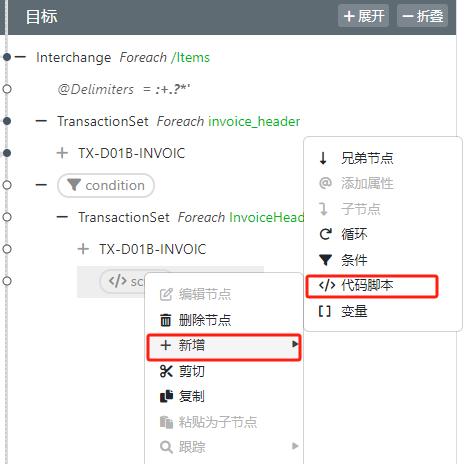
对代码脚本命名为Rename,并填入内容:
|
1 |
<arc:set attr="_message.header:filename" value="ORDERS_[xpath(BGM/C106/_1004) | def | trim]_[_ | snowflake].xml" /> |
其中,[xpath(BGM/C106/1004) | def | trim]是获取订单编号,[ | snowflake]则是生成随机数,以确保文件名不会重复。
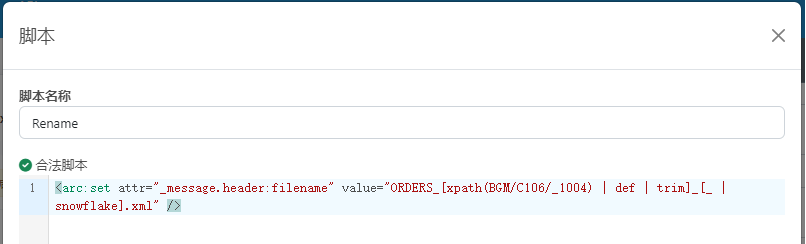
保存后进行测试,在 输出 中即可看到,订单号已被添加到文件名中:
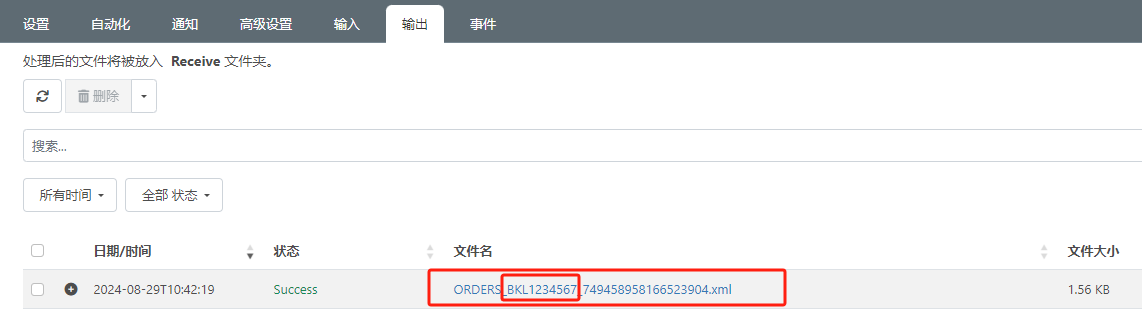
2.发送方向
以发货通知单为例,在发送发货通知单时,知行之桥上的工作流如下,我们在Markant_Map_DESADV端口对文件名进行修改:

在端口中新增代码脚本,并填入内容:
|
1 |
<arc:set attr="_message.header:filename" value="DESADV_[xpath(ASNNumber) | def | trim]_[_ | snowflake].xml" /> |
其中,[xpath(ASNNumber) | def | trim]是获取发货通知单号,[_ | snowflake]则是生成随机数,以确保文件名不会重复。
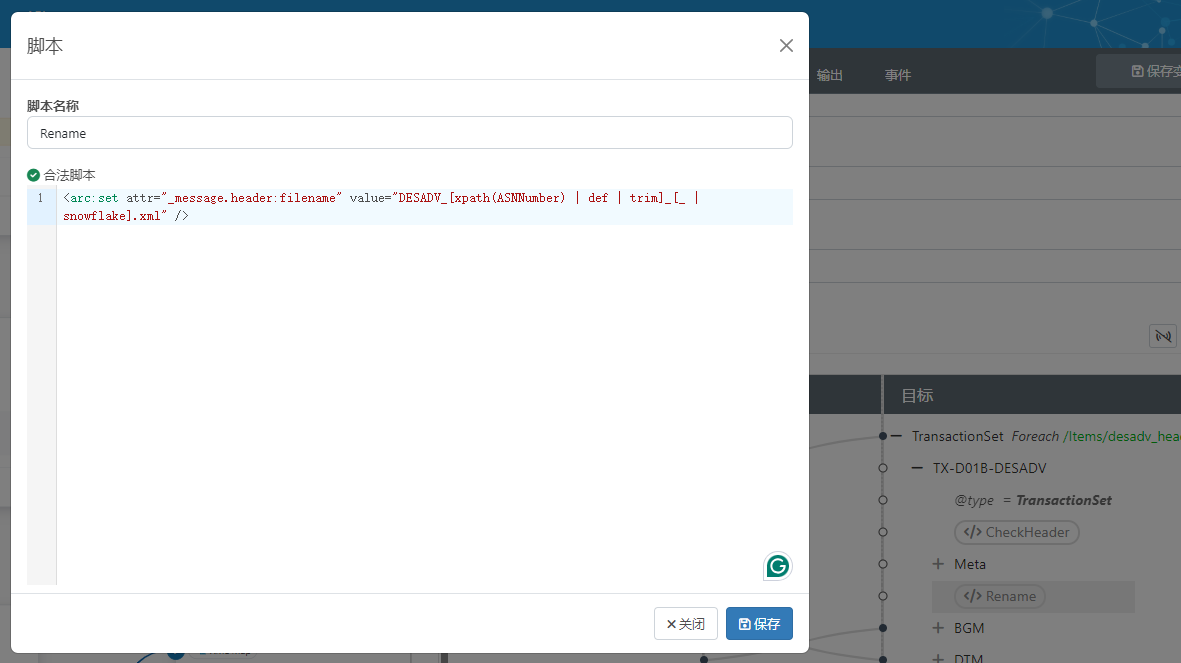
保存后测试,即可在输出中看到,发货通知单号已经被添加到文件名中:
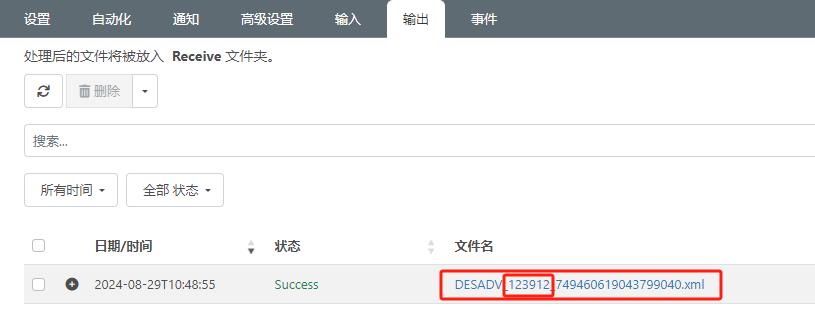
根据文件名查找原始报文
在实施过程中完成第一步对文件进行重命名后,在后续文件传输的过程中,所有业务单号将被写入到文件名上。此时,我们就可以根据使用业务单号在知行之桥上查找文件,具体操作如下:
进入日志页面,在搜索框中输入要查询的业务单号,进行搜索,然后找到对应的那行消息,点击查看详情:

待跳转到详情页面,找到MFT端口,即EDI报文的传输端口,例如AS2/OFTP等,在MFT端口,即可看到对应的原始EDI报文:
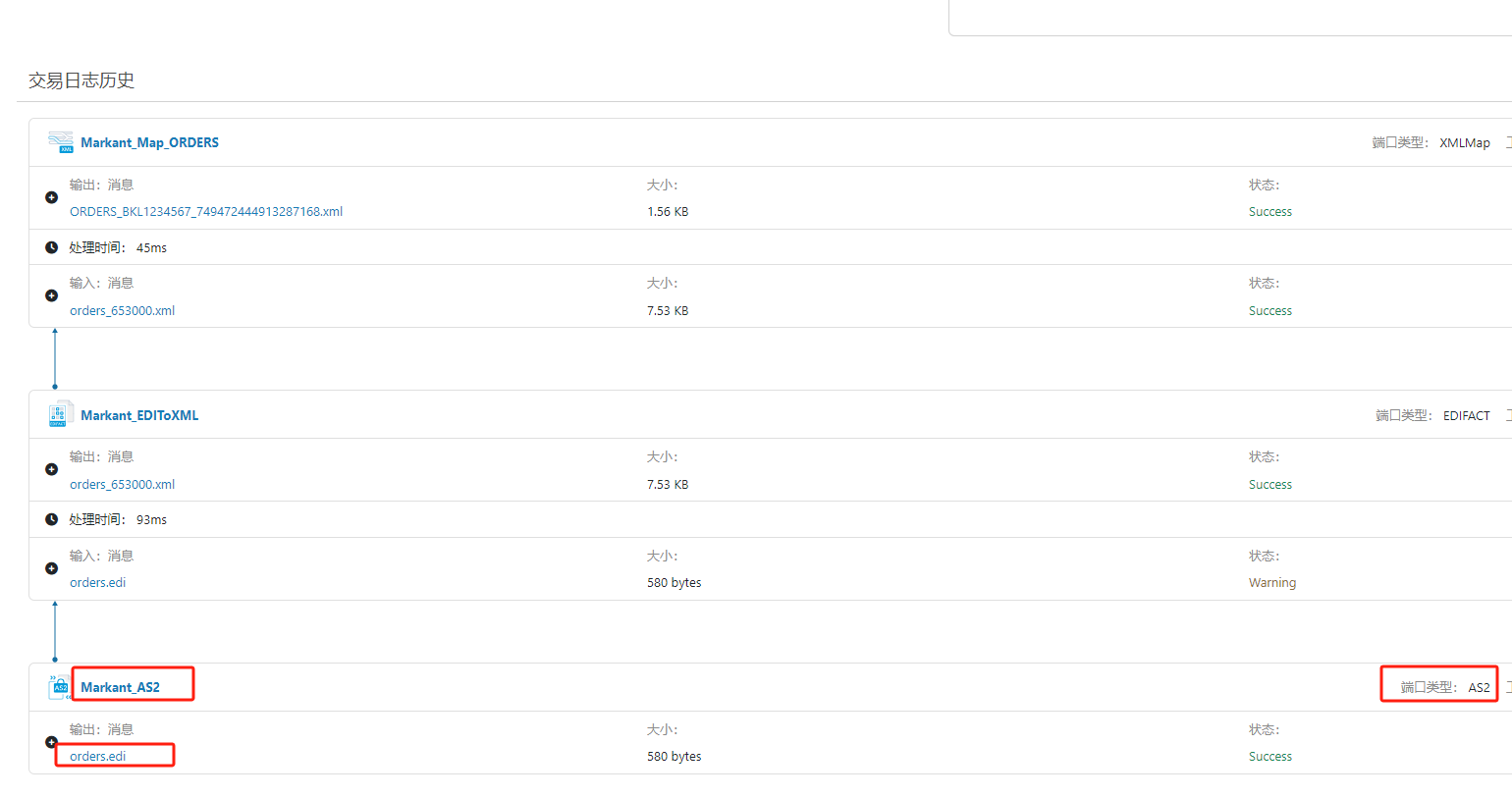
点击文件名称,即可下载原始EDI报文:
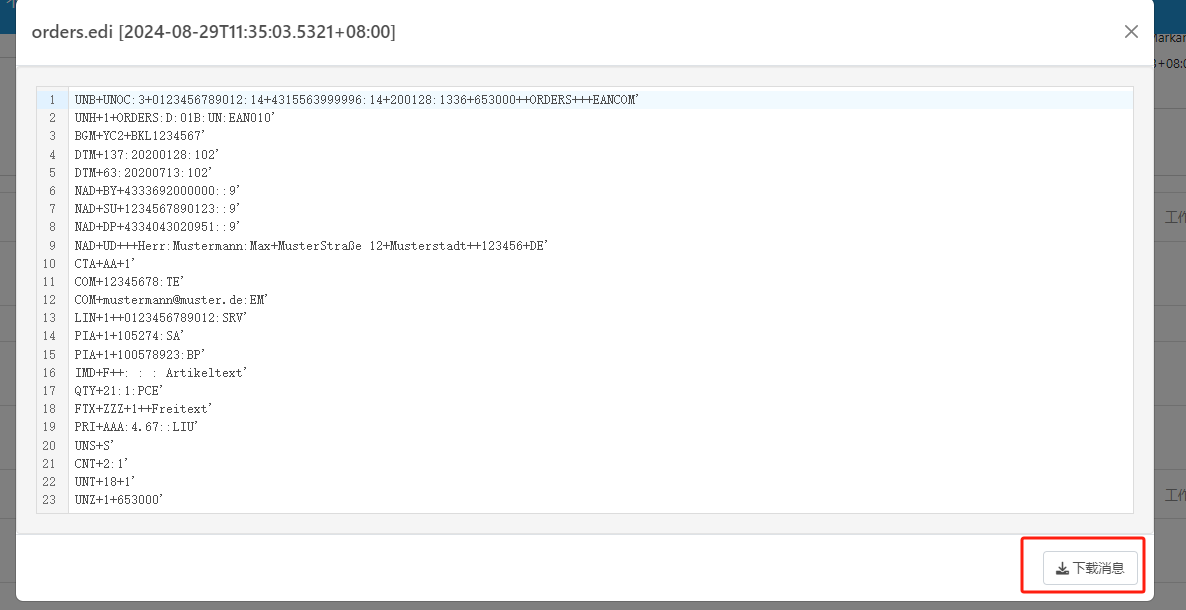
如果您希望了解有关EDI对接的相关信息,欢迎联系我们。
注:文案部分图片及内容来源于网络,版权归原创作者所有,如有侵犯到您的权益,请您联系我们进行删除,给您带来困扰,我们深感抱歉。

 AS2 认证信息
AS2 认证信息 OFTP 证书
OFTP 证书 SAP 证书
SAP 证书 知行之桥®
知行之桥®

